* Ez a bejegyzés része iPhone életA nap tippje hírlevele. Regisztrálj. *
Elveszett iPhone-alkalmazást tapasztal? Az alkalmazások szándékosan, de véletlenül is elrejthetők. Lehet, hogy eltévedt egy alkalmazást egy mappába, hogy zsúfoltja a Kezdőképernyőt, ideiglenesen törölt egy alkalmazást tárhely miatt, majd elfelejtette, vagy mindenhol keresett, és egyszerűen nem talált alkalmazást. Szerencsére vannak módok a helyreállításukra! Így találhat rejtett alkalmazásokat iPhone-ján.
Összefüggő: Alkalmazások elrejtése iPhone-on
Ugorj:
- Az alkalmazás visszaállítása az iPhone kezdőképernyőjén
- Fedezze fel a rejtett kezdőképernyő oldalakat, és keressen iPhone-alkalmazásokat
- Hol vannak az alkalmazásaim a telefonomon? Keresse meg őket az App Store segítségével
- iPhone alkalmazás eltűnt? Használja a Siri & Search funkciót
- Hogyan találhat rejtett alkalmazásvásárlásokat az App Store-ban
Az alkalmazás visszaállítása az iPhone kezdőképernyőjén
Az alkalmazáskönyvtár lehetővé teszi az alkalmazások részekre bontását és tárolását anélkül, hogy túlterhelnék a kezdőképernyőt. Ha a közelmúltban elvesztett egy alkalmazást, előfordulhat
elrejtette az alkalmazást véletlenül az App Library-ben. Ha elrejtése után vissza szeretne helyezni egy alkalmazást az iPhone kezdőképernyőjére, könnyen megtalálhatja azt. A következőképpen kereshet meg egy rejtett alkalmazást az iPhone alkalmazáskönyvtárában:- Először keresse meg az Alkalmazáskönyvtárat úgy, hogy balra csúsztatva el nem lép egy képernyővel a kezdőképernyő utolsó oldala mellett. Az alkalmazáskönyvtár az alkalmazások automatikusan válogató csoportjaiból vagy mappáiból áll.
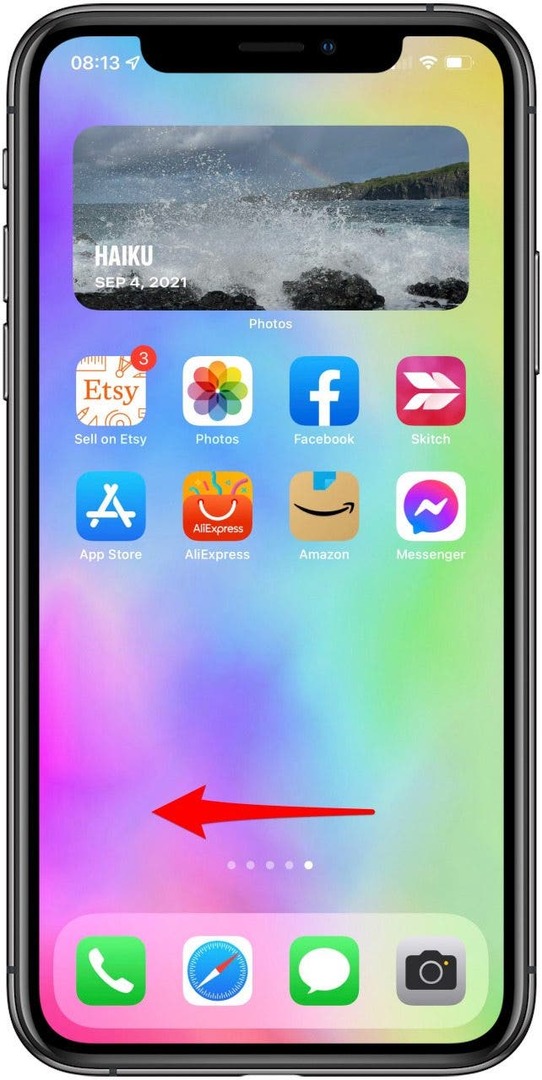
- Ha nem veszi azonnal észre az alkalmazást az alkalmazáskönyvtárban, a leggyorsabb módja annak, hogy megtalálja, ha rákeres. Ha látja, ugorjon tovább 4. lépés. Koppintson a feliratú sávra App Library nagyítóval keresni.
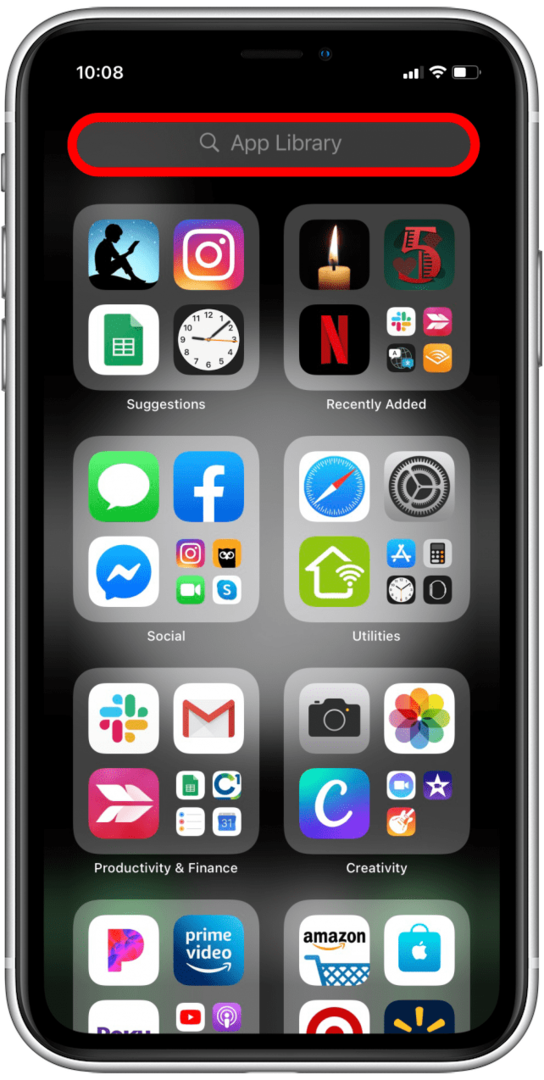
- Írja be az alkalmazás nevét.
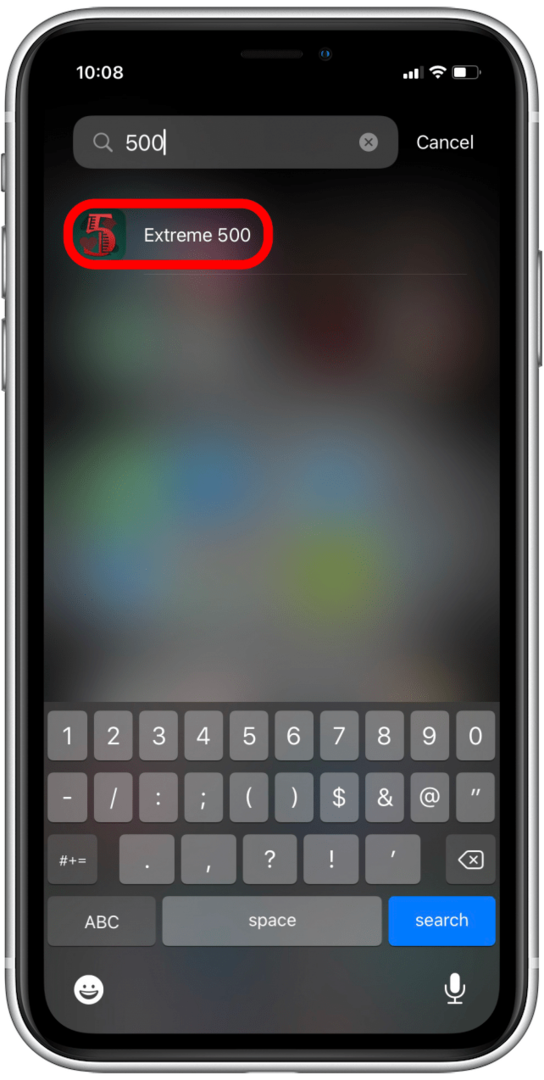
- Meg kell jelennie az alkalmazás ikonjának a találati listában. Nyomja meg és tartsa lenyomva az alkalmazás ikonját, amíg meg nem jelenik egy menü, majd érintse meg a gombot Hozzáadás a kezdőképernyőhöz.
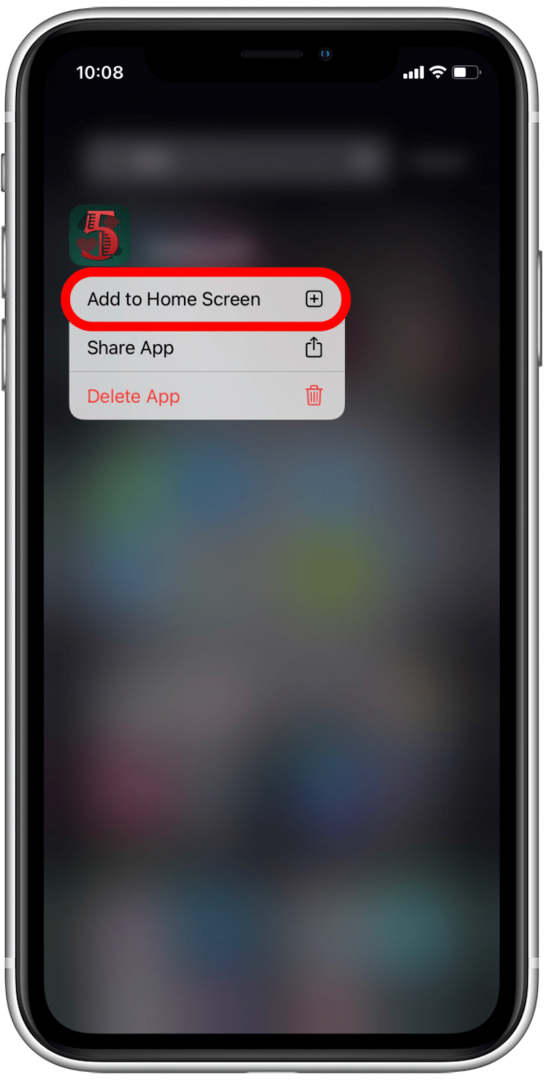
Mostantól az alkalmazás elérhető a Kezdőképernyőn, és tetszés szerint átrendezheti!
Vissza a tetejére
Fedezze fel a rejtett kezdőképernyő oldalakat, és keressen iPhone-alkalmazásokat
Kíváncsi vagy: "elrejtheti-e az alkalmazásokat az iPhone-on?” A válasz igen! Többféle módon is elrejtheti az alkalmazásokat, és akár a teljes kezdőképernyő oldalait is elrejtheti. Hasonlóan a tompatárcsához, ez véletlenül is megtörténhet. Annak ellenőrzéséhez, hogy vannak-e rejtett kezdőképernyő-oldalak az iPhone-on:
- Tartsa lenyomva a Kezdőképernyő hátterét, amíg az ikonok megmozdulnak.
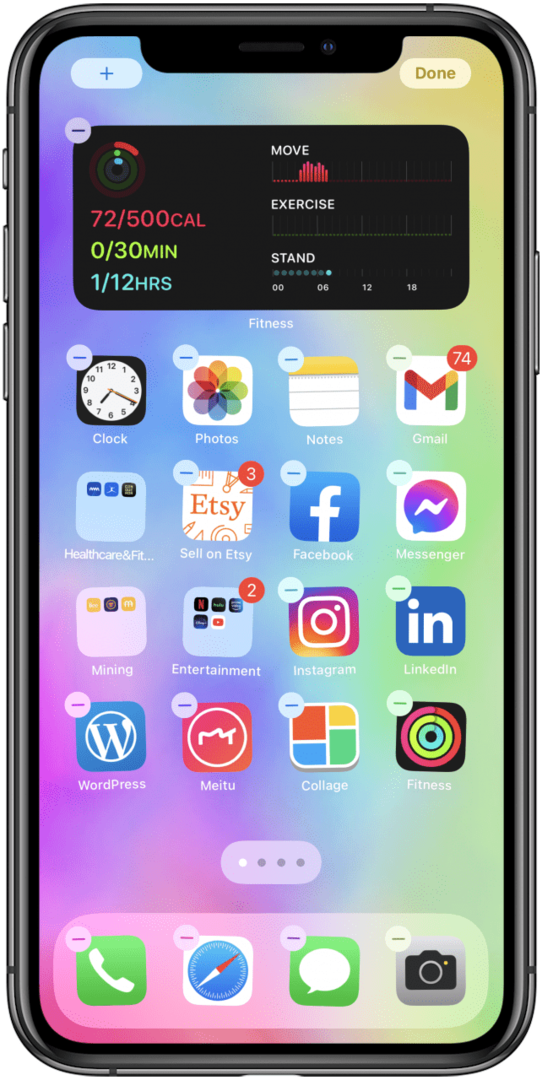
- Érintse meg a pontokat a képernyő alján.
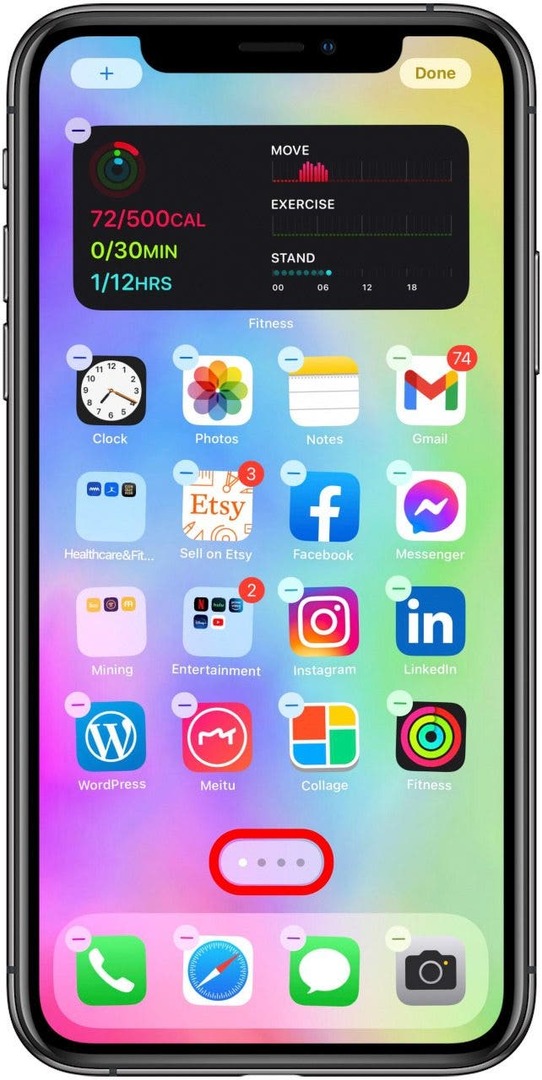
- Látni fogja a kezdőképernyő összes oldalát. Ha a kezdőképernyőn nincs pipa, az azt jelenti, hogy el van rejtve.
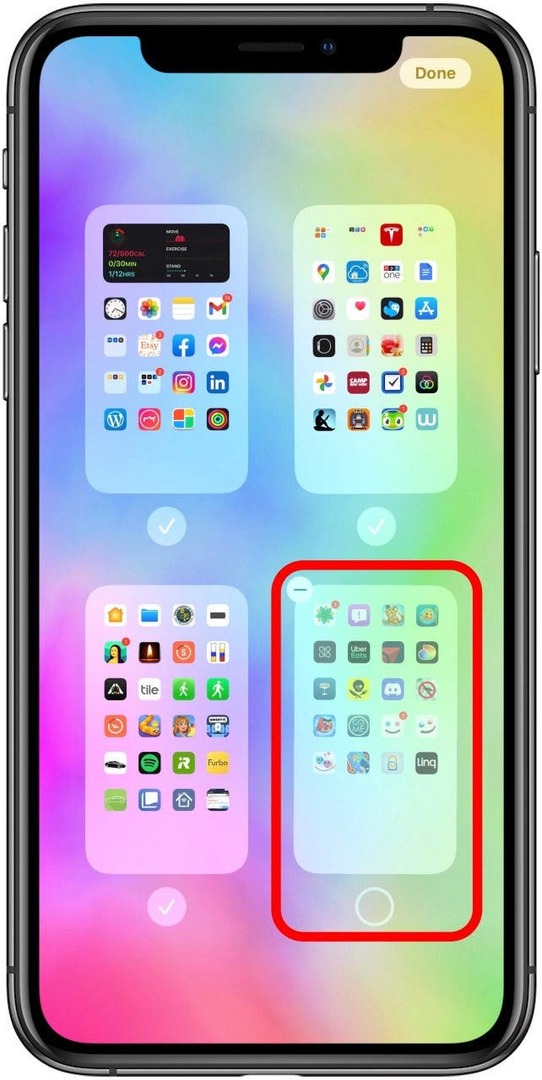
- Koppintson az üres körre, hogy láthatóvá tegye a Kezdőképernyő oldalát.
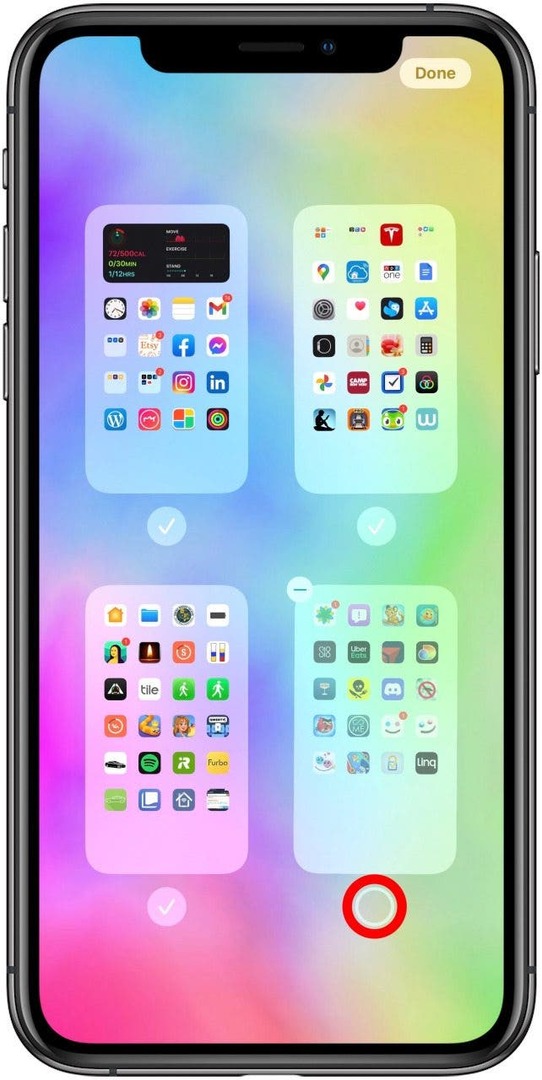
- Koppintson a Kész.
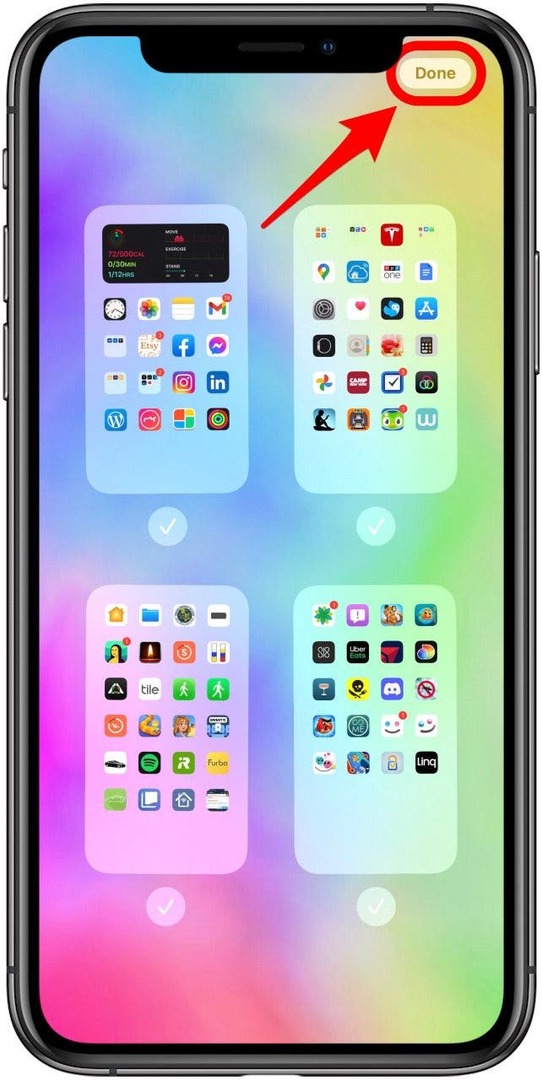
Profi tipp: A hiányzó vagy elveszett alkalmazások az alkalmazásmappákban is megtalálhatók. Ezek akkor jönnek létre, amikor az alkalmazásokat húzással csoportosítják. Egy mappa legfeljebb 12 oldalnyi alkalmazást tartalmazhat, így a keresett alkalmazás láthatatlan lehet, hacsak nem lapozgat folyamatosan az oldalak között.
Vissza a tetejére
Hol vannak az alkalmazásaim az iPhone-on? Keresse meg őket az App Store segítségével
Megkérdezi magát: „hol van a hiányzó alkalmazásom?” Ha olyan alkalmazást próbál találni, amelyre gyanakszik ha az iPhone egyik alkalmazásmappájában van eltemetve, a hiányzó alkalmazások megtalálásának legegyszerűbb módja az alkalmazás keresése Bolt. Ha inkább azt a mappát próbálja azonosítani, amelyben az alkalmazás található, tekintse meg az alábbi Siri-módszert.
- Nyissa meg a Alkalmazásbolt.
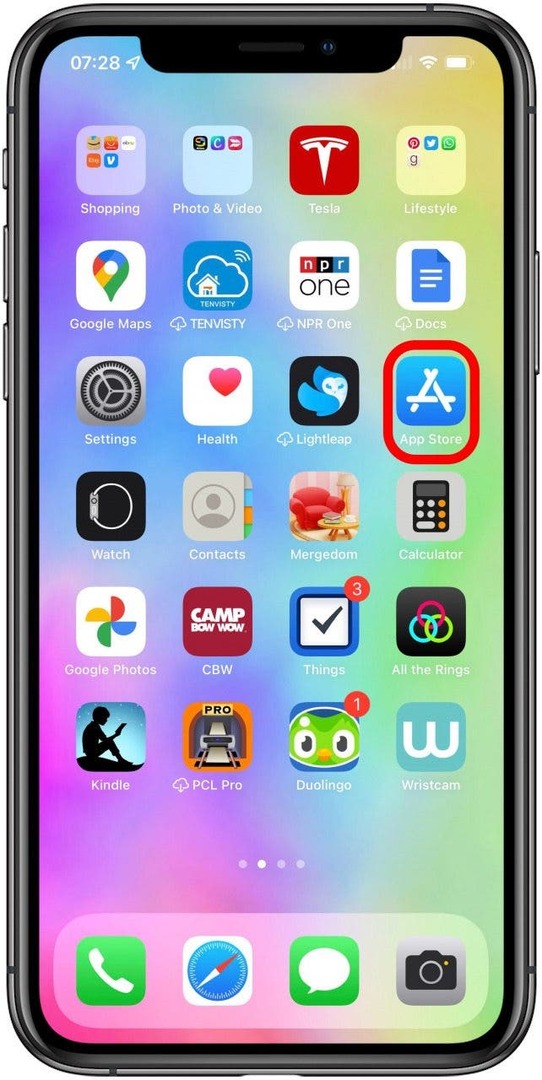
- Az alsó menüben válassza a lehetőséget Keresés. iPhone 6 és korábbi: Nyissa meg az App Store alkalmazást, és koppintson a Keresés fülre.
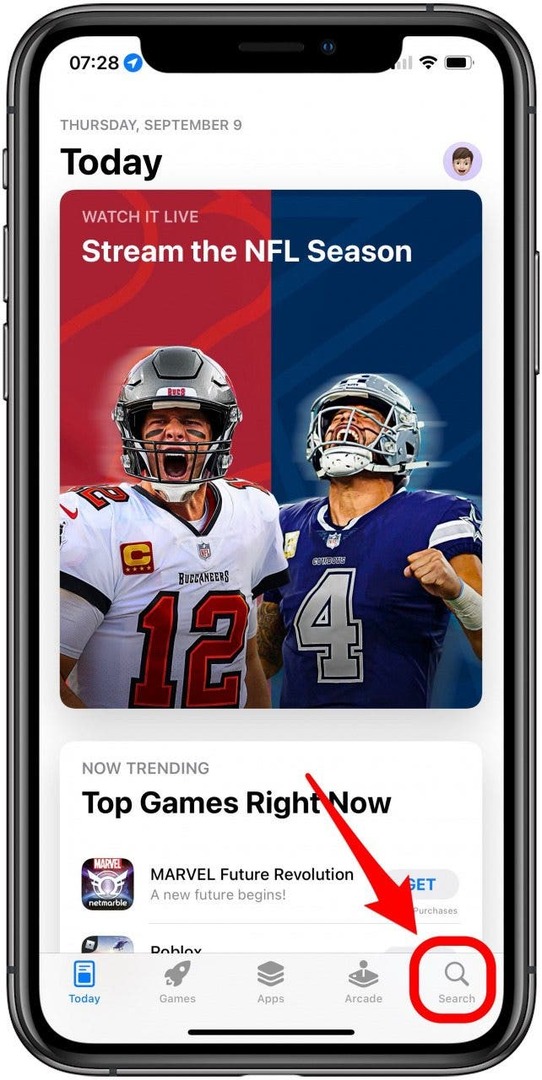
- Ezután írja be a hiányzó alkalmazás nevét a keresősávba.
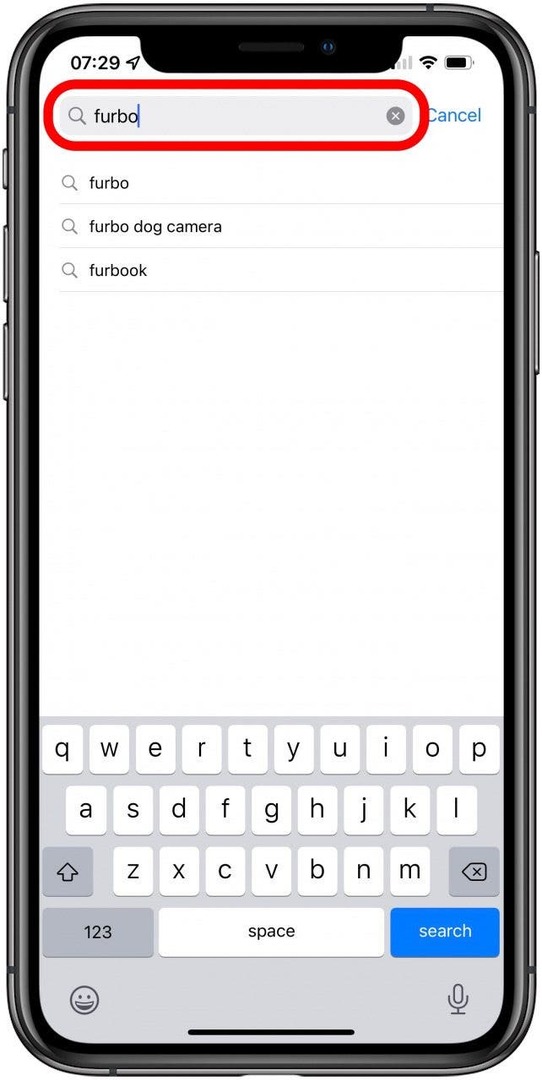
- Most érintse meg Keresés és az alkalmazásod megjelenik!
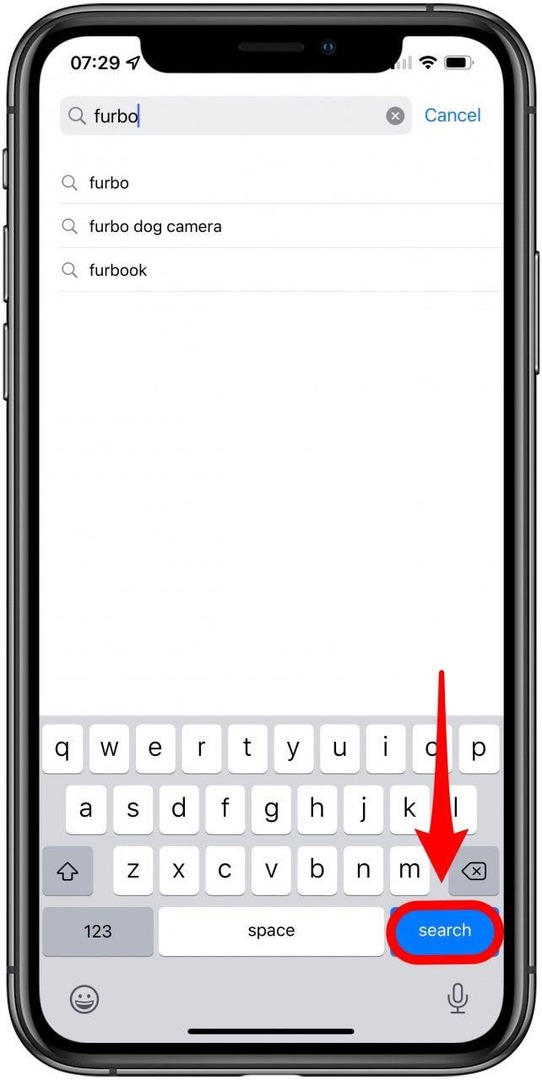
Ennek a módszernek az az előnye, hogy az alkalmazás vagy a „Megnyitás” feliratot jelzi, jelezve, hogy még mindig telepítve van telefon, vagy megjelenik egy letöltési ikon, amely azt jelzi, hogy az alkalmazást valahogy törölték a telefonjáról, és törlésre kerül újratelepítve. Ha megjelenik a letöltés ikon, töltse le újra az alkalmazást, és nézze meg, hogy a Kezdőképernyőn úgy jelenik-e meg, mint korábban.
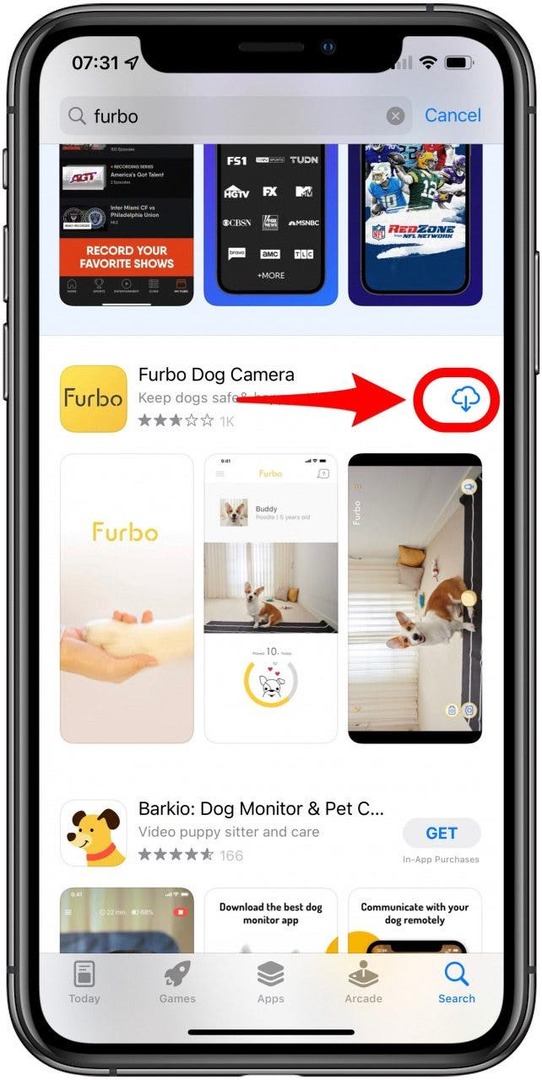
Ha megjelenik a Megnyitás, megérintheti az alkalmazás azonnali eléréséhez, majd később végignézheti a mappákat, és áthelyezheti az alkalmazás visszakerül egy láthatóbb helyre, így nem kell minden alkalommal megismételnie ezt a keresési eljárást, amikor szüksége van rá kb.
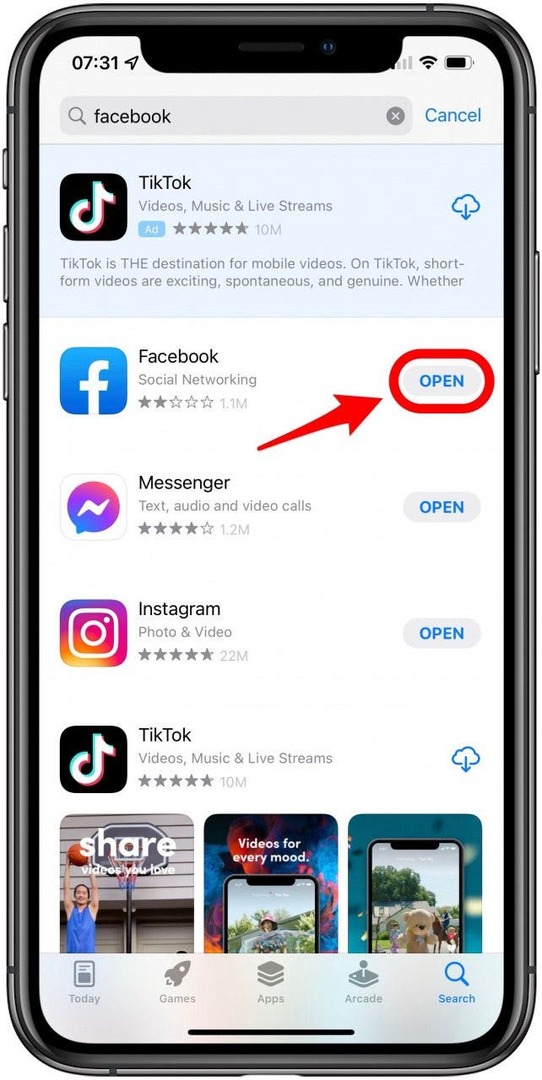
Profi tipp: Ha kíváncsi, hogyan tekintheti meg a nemrég törölt alkalmazásokat, lépjen a vásárlásokhoz úgy, hogy megérinti profilikonját vagy fényképét a jobb felső sarokban. Amint korábban említettük, a letöltés ikonnal rendelkező alkalmazások azt jelzik, hogy ezeket az alkalmazásokat törölték az iPhone készülékről, és mindegyiket megtekintheti, ha megérinti a Nem ezen az iPhone-on lehetőséget. Most már tudja, hogyan találja meg a törölt alkalmazásokat iPhone-on!
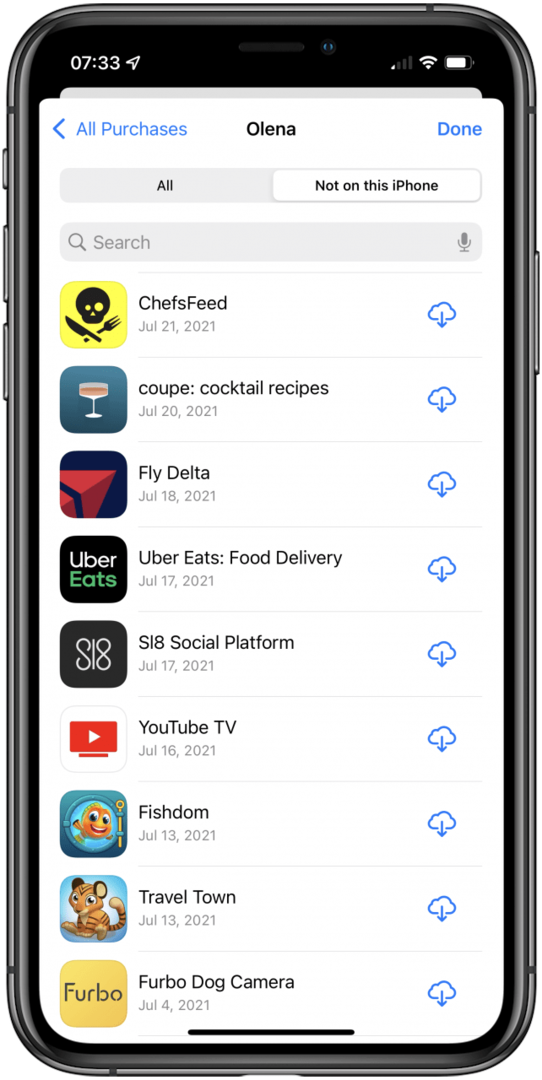
Vissza a tetejére
iPhone alkalmazás eltűnt? Használja a Siri & Search funkciót
Még mindig vakarja a fejét, és azt mondja: "Nem találok alkalmazást az iPhone-omon?" Ne izgulj! Egy másik módja annak, hogy megtalálja a hiányzó alkalmazást, ha a Siri & Search segítségével kereshet mind az eszközén, mind az App Store-ban.
- A Keresés aktiválásához csúsztassa lefelé az ujját a kezdőképernyő közepétől. (A Keresést a következőről is elérheti Mai nézet jobbra csúsztatással az első kezdőképernyőn.)
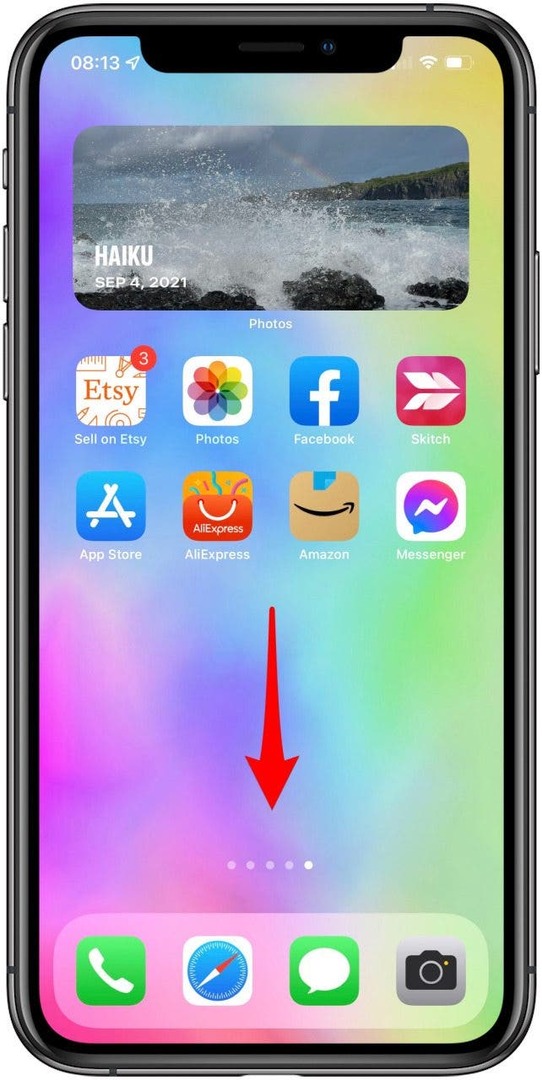
- Írja be a hiányzó alkalmazás nevét a keresőmezőbe; lehetőleg próbálja meg pontosan párosítani. A Keresés funkció megjeleníti a találatok listáját. A hiányzó alkalmazásnak a legjobb találatok között kell lennie.
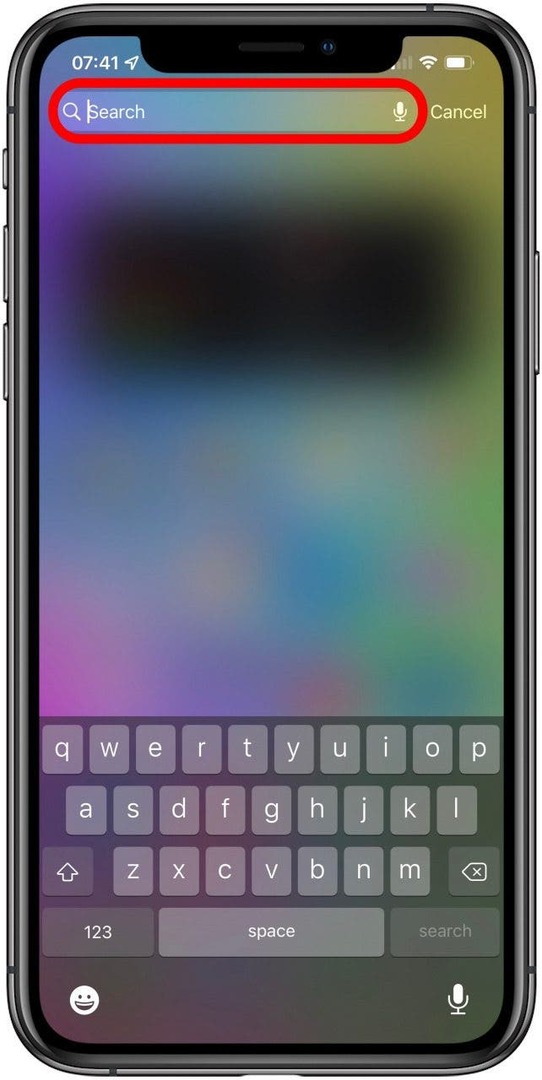
- Ha az alkalmazás az eszközön van, az alkalmazás ikonja közvetlenül a keresősáv alatt jelenik meg.

- Ha az alkalmazás ikonján megjelenik egy iCloud szimbólum, a telefonján van, de újra le kell tölteni. Csak érintse meg az ikont a letöltés megkezdéséhez.
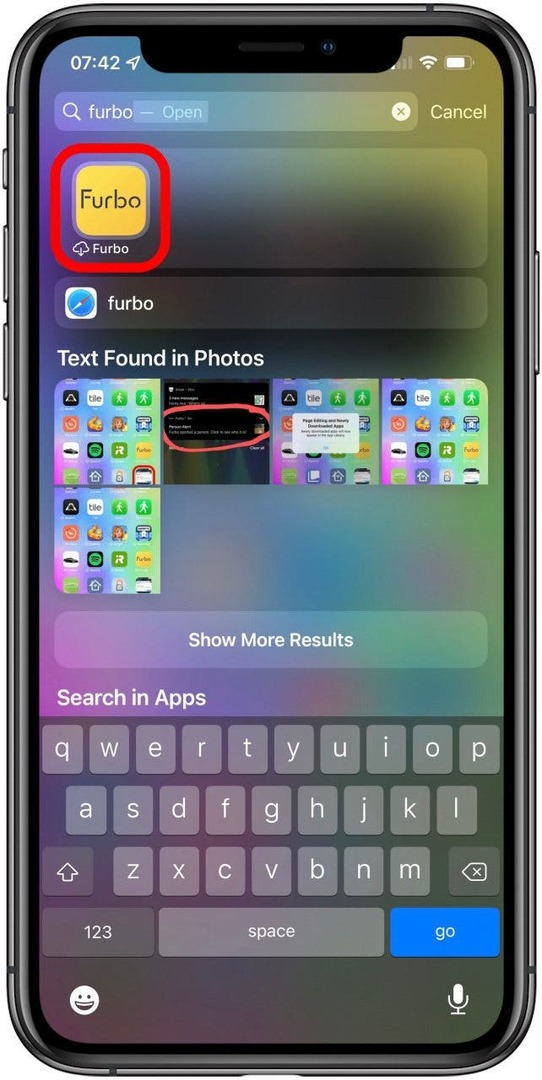
- Ha a Keresés az App Store-ban lehetőség megjelenik a Keresés az Alkalmazásokban címsor, nincs az iPhone-ján. De ha megérinti, akkor átirányítjuk az App Store-ba, ahonnan letöltheti.
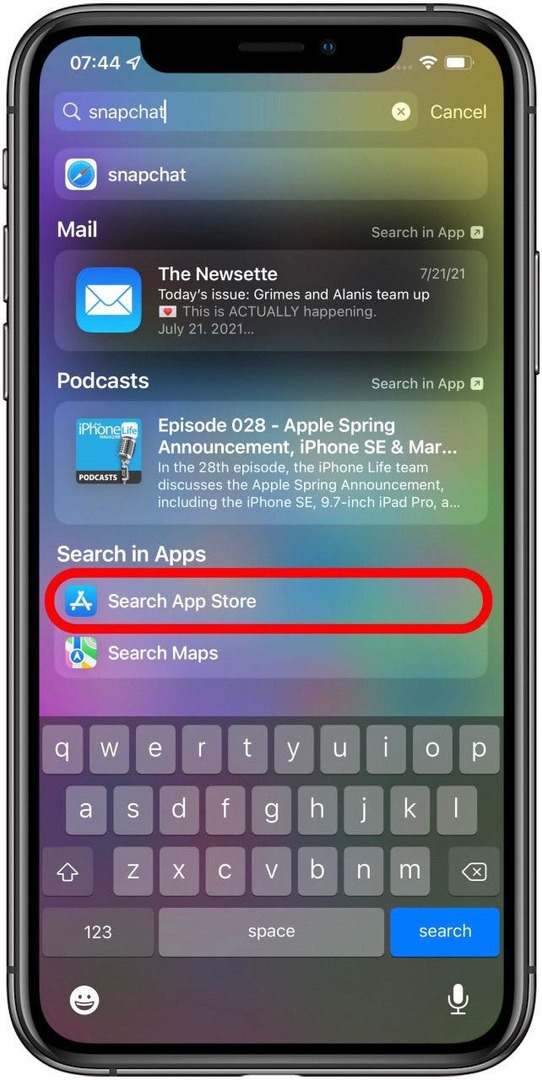
Vissza a tetejére
A hiányzó alkalmazások megkeresése iPhone-on: Rejtett App Store-vásárlások megtekintése
Hoppá! Te csináltad iPhone alkalmazás elrejtése túl jól, és most az App Store vásárlások között sem találja? Segítünk megtalálni azokat az App Store-vásárlásokat, amelyeket adatvédelmi okokból elrejtett.
- Nyissa meg a Alkalmazásbolt.

- Koppintson a profil ikonra vagy a fényképére a jobb felső sarokban.

- Koppintson a sajátjára Apple azonosító. Lehet, hogy meg kell adnia az Apple ID jelszavát. Használja a Face vagy Touch ID-t, ha a rendszer kéri.
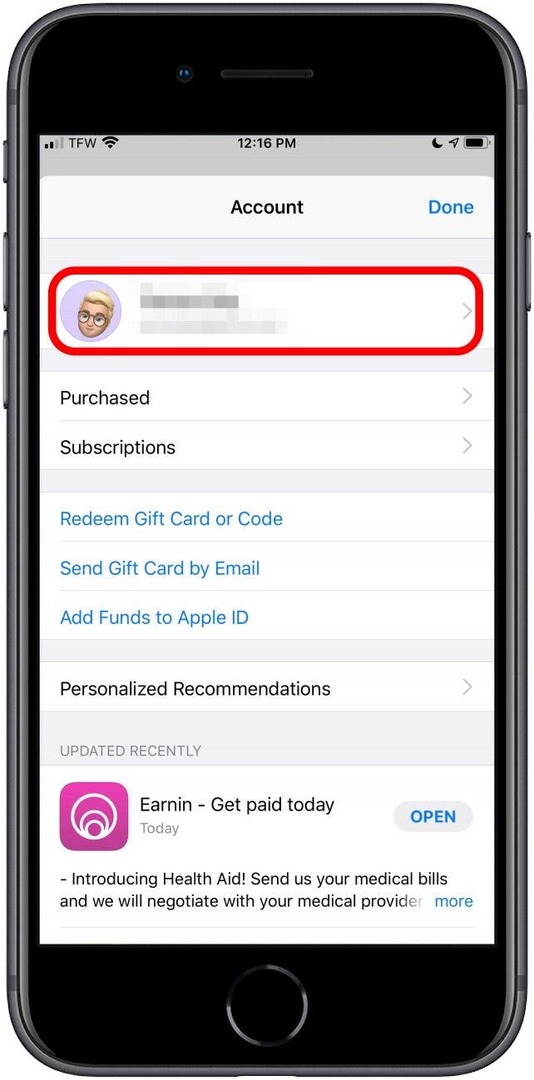
- Koppintson a Rejtett vásárlások rejtett alkalmazások megtalálásához.
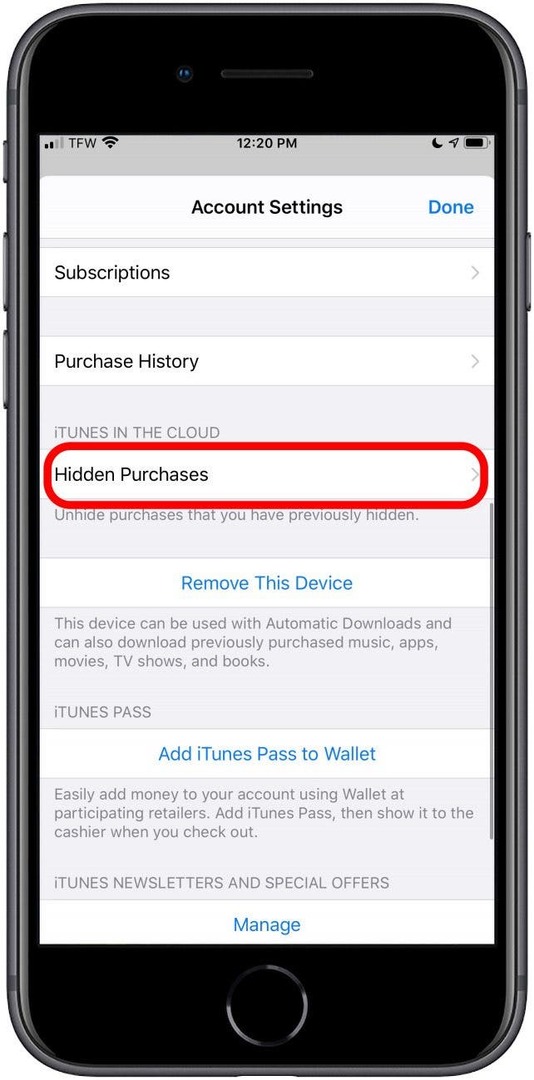
Vissza a tetejére
Néha egy alkalmazás eltűnik. Ez azt jelenti, hogy hiányzik egy alkalmazás az iPhone-odról? Lehetséges. Függetlenül attól, hogy hiányzó alkalmazás van iPhone-ján, rejtett alkalmazás iPhone-ján, vagy egyszerűen törölte alkalmazását, különféle stratégiákat tanítottunk meg arra vonatkozóan, hogyan találhat meg egy elrejtett alkalmazást, amely eltűnt iPhone.